
Appliquer des ajustements aux courbes d’une photo dans Photos sur Mac
Vous pouvez utiliser l’ajustement Courbes pour modifier la luminosité et le contraste d’une photo. Vous pouvez ajuster l’apparence globale de la photo, modifier l’apparence de couleurs spécifiques (rouge, vert et bleu) et ajuster les réglages pour le point noir, les tons intermédiaires et le point blanc.
Remarque : Vous pouvez aussi ajuster une vidéo à l’aide des commandes Courbes. Consultez la rubrique Modifier et améliorer une vidéo.
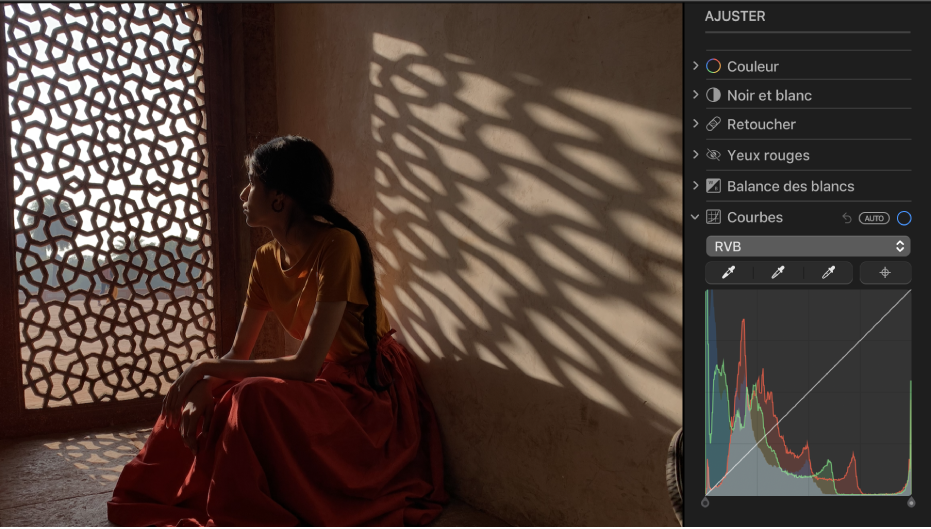
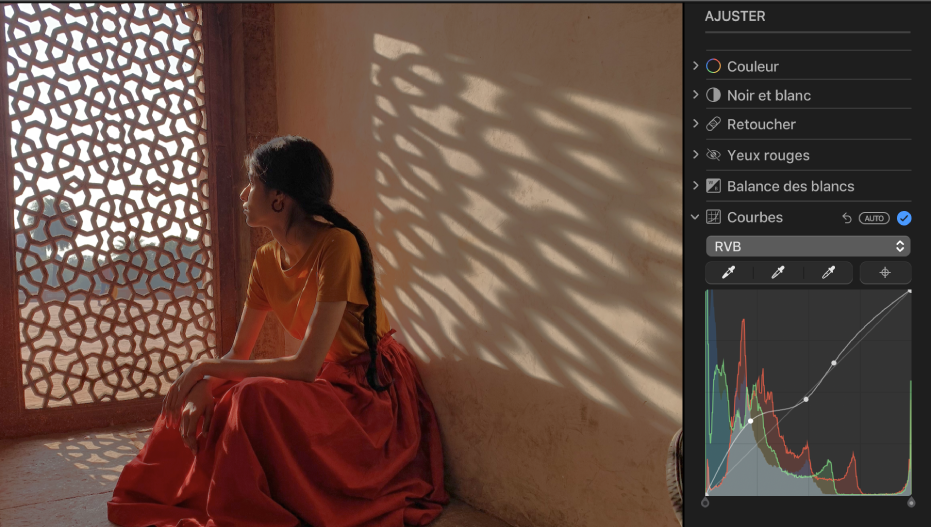
L’ajustement Courbes affiche un histogramme avec une ligne diagonale allant du point noir (coin inférieur gauche) au point blanc (point supérieur droit). Pour ajuster la luminosité ou le contraste d’une photo, vous pouvez ajouter des points le long de la ligne à des emplacements spécifiques où vous souhaitez modifier la photo. Faites glisser un point vers le haut pour augmenter la luminosité ou faites-le glisser vers le bas pour la diminuer. Faites glisser un point vers la gauche pour augmenter le contraste ou faites-le glisser vers la droite pour diminuer le contraste.
Dans l’app Photos
 sur votre Mac, double-cliquez sur la photo, puis cliquez sur Édition dans la barre d’outils.
sur votre Mac, double-cliquez sur la photo, puis cliquez sur Édition dans la barre d’outils.Cliquez sur Ajuster dans la barre d’outils.
Dans la sous-fenêtre Ajuster, cliquez sur la flèche
 située à côté de Courbes.
située à côté de Courbes.Effectuez l’une des opérations suivantes :
Pour corriger automatiquement les courbes d’une photo : Cliquez sur le menu contextuel sous Courbes, choisissez RVB ou la couleur que vous voulez corriger automatiquement, puis cliquez sur Auto.
Pour régler manuellement le point noir, les tons intermédiaires ou le point blanc de l’histogramme : Cliquez sur le bouton Pipette
 pour le réglage ponctuel que vous voulez modifier, puis cliquez sur un emplacement dans la photo représentant le mieux le point noir, les tons intermédiaires ou le point blanc de la photo.
pour le réglage ponctuel que vous voulez modifier, puis cliquez sur un emplacement dans la photo représentant le mieux le point noir, les tons intermédiaires ou le point blanc de la photo.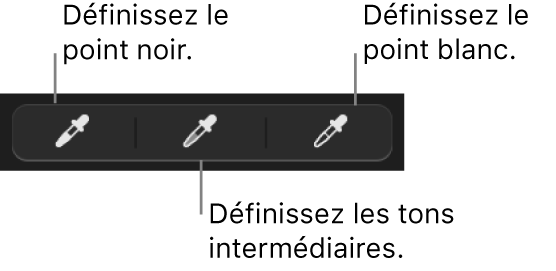
Point noir : Ajuste le point à partir duquel les zones obscures deviennent complètement noires (plus aucun détail visible).
Tons moyens : Ajuste la luminosité des zones de tons moyens de la photo.
Point blanc : Ajuste le point à partir duquel les zones claires deviennent complètement blanches.
Vous pouvez aussi faire glisser la poignée supérieure ou inférieure de la ligne diagonale de l’histogramme pour modifier la plage d’ajustements du point noir et du point blanc. Par exemple, pour ajuster le point blanc de l’histogramme, faites glisser la poignée supérieure vers un nouvel emplacement.
Pour ajuster manuellement les courbes de couleur d’une photo : Cliquez sur le bouton Ajouter des points, puis cliquez sur les emplacements de la photo que vous souhaitez modifier. Chaque clic ajoute un point à la ligne diagonale de l’histogramme. Vous pouvez aussi cliquer le long de la ligne diagonale dans l’histogramme pour ajouter des points. Après avoir ajouté des points, faites-les glisser pour ajuster la luminosité et le contraste de la photo.
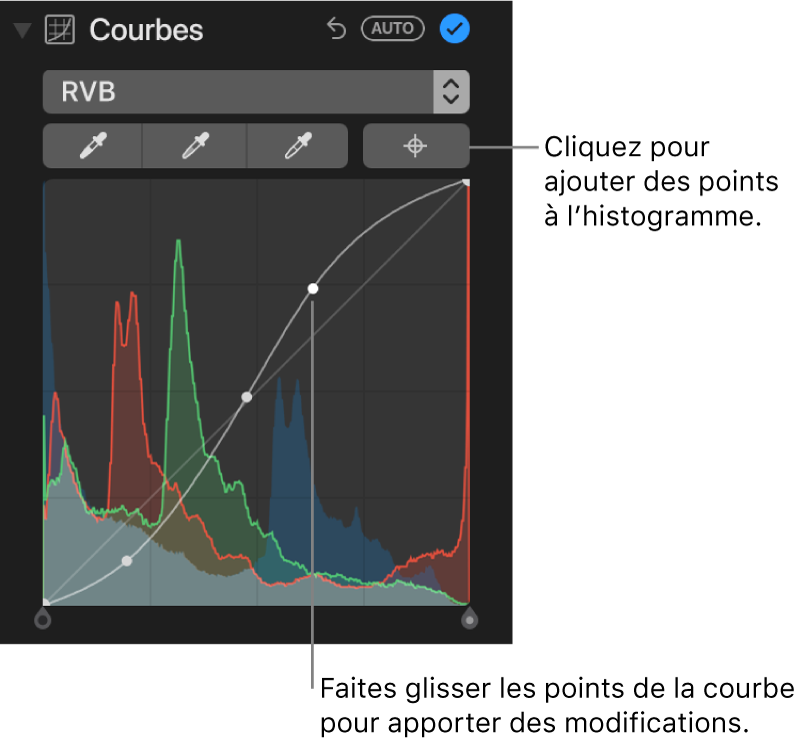
Pour modifier les couleurs rouge, verte ou bleue dans une photo : Cliquez sur le menu contextuel en dessous de Courbes, puis choisissez la couleur à modifier. Cliquez sur le bouton Ajouter des points et cliquez sur les emplacements de la photo que vous souhaitez modifier. Faites glisser les points ajoutés à la ligne diagonale pour modifier cette couleur dans la photo.
